Как узнать логин steam по нику
Содержание:
Как узнать Стим ID
Узнать ссылку на профиль свой или друга можно несколькими способами. Они подразумевают под собой использование самого программного клиента, а также сторонних сервисов . Ниже будет подробно описан каждый вариант определения Стим АйДи.
Используем Стим
Для начала начнем с простого варианта – просмотра идентификатора в профиле пользователя:
- переходим к клиенту, в верхнем правом углу кликаем на имя профиля ;
- в выпадающем контекстном меню выбираем «Просмотр профиля »;
- откроется пользовательская страница, где с помощью правой кнопки мыши щелкаем по пустому месту;
- в списке выбираем пункт «Скопировать адрес страницы »;
- открываем любой интернет обозреватель, в адресную строку вставляем скопированный элемент. В результате персональная ссылка получится следующего вида: https://steamcommunity.com/profiles/76561198848515180/ . Идентификатором в этом случае является «76561198848515180 »
Если в качестве ИД использована личная ссылка, то в строке вместо цифр будет прописан определенный набор букв, например, https://steamcommunity.com/profiles/ mindofmine/ . Личной ссылкой является «mindofmine ». Таким образом можно узнать Стим ID.
Нововведения Android 6.0 Marshmallow, которые остались незаметными
Способ второй предусматривает использование XML разметки (исходного кода сайта):
- в клиенте кликаем по имени пользователя, выбираем «Просмотр профиля »;
- переходим на персональную страницу, на пустом месте щелкаем правой кнопкой мыши;
- в открывшимся списке кликаем «Скопировать адрес ссылки »;
- вставляем элемент в адресную строку браузера, делаем приписку «?xml=1 ». Выглядеть будет так: https://steamcommunity.com/profiles/ mindofmine/?xml=1 , жмем на клавиатуре «Enter».
Перед пользователем отобразится разметка страницы, в первом модуле «Profile » будет отображен «SteamID64 » — это и есть идентификатор пользователя. Таким способом можно узнать не только свои данные, но и друга.
Третий способ заключается в использовании адресной строки браузера и веб-версии Steam:
- открываем браузер, переходим на веб-версию клиента;
- в правом верхнем углу выбираем вкладку «Войти »;
- на странице входа вводим данные аккаунта, «Имя » и «Пароль »;
- переходим на главную страницу, в верхнем правом углу кликаем по имени аккаунта ;
- в списке выбираем «Открыть профиль »;
- в адресной строке браузера отобразится ссылка, содержащая ИД игрока.
Использование сторонних сервисов (steamidfinder)
Найти идентификатор SteamID можно с помощью сторонних ресурсов, один из них – это steamidfinder. В данном варианте пользователь может узнать не только свой Стим АйДи, но и другого человека. Он является альтернативой для второго способа (если ID неизвестен, а есть лишь личная ссылка). Сервис является англоязычным , но тем не менее трудностей не вызовет. Ниже будет дана подробная инструкция.
Процесс выглядит следующим образом:
- переходим на сервис;
- на главной странице отыскиваем окно «Basic »;
- в пустом поле вставляем личную ссылку, например, «mindofmine »;
- жмем «Get SteamID ». Откроется страница с подробным отчетом, где будет указан идентификатор «SteamID64 ».
Разница между памятью DDR3 и DDR3L
Использование консоли в игре
Для пользователей, которые играют в игры на движке Source, есть возможность узнать идентификатор с помощью игровой консоли.
Список многопользовательских игр, созданных на движке Source :
- CS:GO;
- CS: Source;
- Dota;
- Team Fortress;
- L4D.
Процесс выглядит так:
- запускаем игру и переходим в «Настройки »;
- в списке выбираем опцию «Включить консоль разработчика »;
- выбираем игровой сервер и заходим на него;
- нажимаем на клавиатуре клавишу тильда «~»;
- в консоли вводим команду «Status ». После ввода отобразится информация об игроках, находящихся на сервере. При этом будет отражен ID.
Смена логина Steam
Под понятием «смена логина» понимаются две разные вещи: выход из текущего аккаунта и вход в другой или изменение комбинации символов, образующих логин. Разберем оба случая.
Вариант 1: Вход в другой аккаунт
Для смены аккаунта путем выхода из своего и входа в новый пользователю нужно выполнить всего пару кликов.
- Откройте любую страницу своего профиля, находясь в запущенном игровом клиенте Steam. Это может быть магазин, библиотека или, например, персональная страница.
- В верхнем левом углу нажмите на «Steam» и из выпавшего списка выберите «Войти в другой аккаунт».
В окне с предупреждением кликните «Выйти».
Появится окно входа в сервис, где понадобится ввести другие логин и пароль и, при необходимости, подтвердить вход в систему через используемый способ двухфакторной авторизации.
Вариант 2: Изменение символов логина
Когда речь идет о смене логина, который юзер вводит при входе в свой аккаунт, поменять его не представляется никакой возможности. Ваш логин остается с вами навсегда и никакие внутренние настройки Steam, обращения в техподдержку и прочие действия не смогут изменить его. Единственное, что из подобных настроек разрешено менять юзеру — ник и персональный идентификатор страницы. Если вас не устраивает ни один из приведенных вариантов, единственным выходом остается регистрация нового профиля с привязкой всех существующих игр из текущего аккаунта. Разберем все это по порядку.
Как мы уже сказали, изменить логин нельзя, но вы можете поменять свой ник, который у только что зарегистрированных юзеров равен названию логина, а также идентификатор страницы.
- Откройте свою страницу и нажмите «Редактировать профиль».
Измените поля «Имя профиля» и «Личная ссылка» на ваше усмотрение.
Примените изменения.
Конечно, эти манипуляции пригодятся только новичку, а для более опытного пользователя они совершенно не являются ответом на поставленный вопрос. Поскольку средства Стим не позволяют редактировать логин, при острой необходимости в его смене остается только переход на другой аккаунт с регистрацией желаемого вами логина. Так как у всех на аккаунтах есть приобретенные или полученные бесплатно игры, можно лишь воспользоваться функцией «Семейного доступа», чтобы играть в них на новом профиле. Здесь имеются несколько важных нюансов:
- Вы не получаете эти игры навсегда: все выглядит так, будто вам разрешили воспользоваться копиями игр без необходимости входа в аккаунт, на котором они были приобретены. Иначе говоря, к новому аккаунту не происходит автоматическая привязка ключей. При этом все запускаемые таким образом игры появляются в игровой активности.
- Прогресс всех игр НЕ переносится на ваш новый аккаунт, только если он не сохранялся физически на компьютере. В этом случае вы, возможно, сможете самостоятельно подменить файлы. Игры с онлайн-прохождением и прокачкой профиля, такие как PUBG, GTA 5, CS: GO, Dota 2, придется начинать заново.
- Включенный «Семейный доступ» дает доступ ко всей библиотеке в целом. Однако если какие-то игры требуют дополнительных ключей активации, подписки и т.п., запустить их на новом аккаунте вы не сможете.
Если все условия вас устраивают, все, что понадобится сделать — зарегистрировать новый аккаунт и включить на обоих профилях «Семейный доступ». О том, как это сделать, читайте в других наших статьях по ссылкам ниже.
Подробнее:Как зарегистрировать аккаунт в SteamВключение семейного доступа в Steam
Дополнительно не забудьте настроить новый профиль и добавить в друзья всех тех людей, которые были на предыдущем аккаунте. Но не забывайте, что теперь Steam-аккаунты носят статус «ограниченный» до тех пор, пока юзер не подтвердит свои реальные намерения пользоваться данным профилем. В связи с этим только что зарегистрированные аккаунты без покупок не смогут пользоваться многими привилегиями Стима. О том, как убрать это ограничение, написано в другом нашем материале.
Подробнее: Почему невозможно добавить друга в Steam
Как вы видите, если вопрос смены аккаунта выходом из текущего и входом в новый решается максимально просто, смена символов логина не представляется возможной, из-за чего приходится действовать обходными путями. Они доставляют немало неудобств и накладывают определенные ограничения на качество и комфорт использования игрового сервиса, а также требуют вложения денежных средств для активации нового аккаунта. В связи с тем, что с некоторого времени никакие пользователи больше не могут искать других юзеров по логину через встроенный поиск, смысла его менять просто нет. Даже если он вам не нравится, вовсе не повод переживать на этот счет.
Опишите, что у вас не получилось.
Наши специалисты постараются ответить максимально быстро.
Пошаговая инструкция
Разберём подробно, как сменить почту в Стиме. Чтобы привязать другой почтовый адрес к вашему аккаунту, необходимо открыть программу Steam, в которой вы покупаете и скачиваете игры и обновления. Если платформа не открыта, то нажимаем на вкладку «Войти в аккаунт» и пишем «Имя аккаунта», «Пароль» и жмём кнопку «Войти». В клиенте сервиса, в левом верхнем углу, находится панель вкладок. Выбираем вкладку Steam и кликаем на неё левой клавишей мыши. В открывшемся списке надо перейти на пункт Настройки.
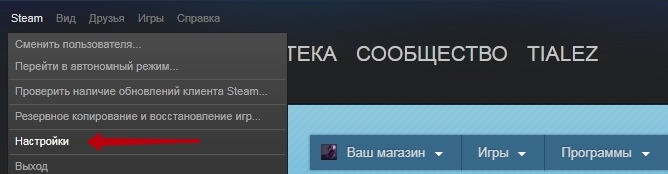
После этого открывается новое окно. В нём с левой стороны находятся перечень настроек. Выбираем Аккаунт, первый в списке, и нажимаем на него. С правой стороны откроется имя вашей учётной записи, адрес вашего почтового ящика, который вы хотите изменить, настройки Steam Guard и восстановление пароля.
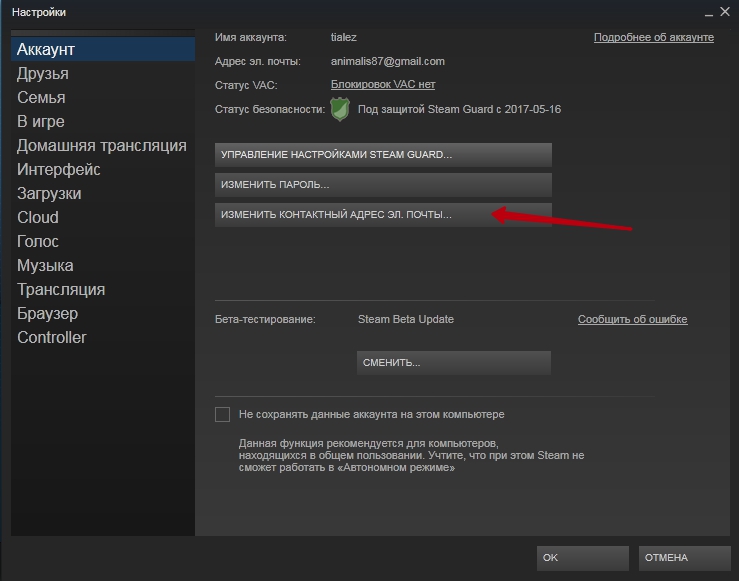

После этой команды на указанный новый ящик должно отправиться письмо от службы Стим, которое содержит в себе проверочный код для изменения почты. В вашем браузере нужно зайти в электронный ящик и открыть входящие сообщения. Процесс поступления письма может занять некоторое время, но обычно приходит довольно быстро. Также проверьте на всякий случай папку со спамом, чтобы узнать, не пришло ли уведомление туда.
Письмо отсылается от службы поддержки, и отправитель указывается Steam Support. В сообщении крупным шифром должен отображаться проверочный код в виде букв и цифр. Копируем его и возвращаемся в приложение Стим. В появившейся строке «Введите код проверки» вставляем скопированный код и жмем «Далее». В следующем окошке выбираем кнопку «Готово».

В результате выполненных действий меняется старый адрес электронной почты на новый.
Как поменять псевдоним в Стиме
Не существует ни одного официального способа, как изменить логин в Стиме со своей учетной записи. Но имеется обходной путь, а также возможность поменять имя профиля. Инструкции по решении таких задач приведем ниже в статье.
Как поменять ник
Бывают ситуации, когда вам нужна не смена логина в Стим, а достаточно изменения имени профиля, отображаемого после входа в учетную запись. Чтобы поменять эти данные, сделайте следующее:
- Войдите в клиент Steam под своими сведениями.
- Кликните в верхнем меню на пункт Друзья.
- Перейдите в раздел Сменить аватар или имя.

Внесите правки в категории Имя профиля. По желанию введите настоящее имя, чтобы друзья могли вас найти.

Кликните на кнопку Сохранить.
Таким способом можно изменить логин Steam, который отображается после входа в учетную запись. Иными словами, это ник (псевдоним) пользователя, под которым его видят другие люди.
Создание нового аккаунта и включение Семьи
Единственный реальный способ, как поменять логин в Стиме при входе — создать новую учетную запись с интересующими данными и войти в нее. Алгоритм действий имеет следующий вид:
- Наведите на пункт Steam.
- Выберите раздел Войти в другой аккаунт.

Подтвердите желание Выйти.

Создайте новую учетную запись. Для этого жмите на соответствующую кнопку внизу.

- Изучите правила пользования программой и подтвердите согласие с ними.
- В окне Создание аккаунта впишите интересующий имя и пароль. Будьте внимательны. Если вы хотели сменить логин в Steam, именно в верхнем пункте он и вводится.
- Укажите адрес электронной почты и перейдите к следующему шагу.
На следующем шаге необходимо перенести библиотеку игр, чтобы вернуть прежние возможности. Для этого сделайте следующее:
- Войдите в клиент Стим.
- Перейдите в раздел Настройки.
- Кликните на пункт Семья.
- Поставьте отметку в пункте Поделиться библиотекой с этим компьютером.

В разделе Делиться подходящие аккаунты выделите нужный вариант.
После завершения процесс добавьте друзей из прошлого профиля путем отправки им сообщений. Для поиска используйте имена товарищей.
С помощью этого метода вопрос, можно ли сменить логин в Steam, становится реальностью, и он доступен с 2016 года. До этого услуга семейный доступ была в режиме тестирования, и пользователи не имели возможности поменять свой логин или делиться играми с другими пользователями. Но при активации такой опции учтите ряд важных моментов:
- Вы не получаете игры навсегда. Простыми словами, если поменять логин вы пользуетесь просто копиями без входа в учетную запись, через которую софт был куплен. Это значит, что ключи не привязываются к новому аккаунту.
- Имеющийся прогресс не переносится. Если вы решили поменять логин в Стиме, придется проститься с прошлыми достижениями. Единственное спасение, если данные физически сохранены на ПК / ноутбуке. В таком случае можно перенести файлы вручную. Но это не касается ряда онлайн-игр, где все придется начинать с нуля.
- Включение семейного доступа после того, как вам удалось поменять логин через создание новой учетной записи, дает доступ ко всей библиотеке. Но имеется ряд игр, которые нуждаются в дополнительных подписках и ключах активации.
Если вам устраивают эти особенности, можно создать новый профиль и таким способом поменять данные для входа в Стиме. При этом помните, что у нового пользователя может быть ряд ограничений.
Теперь вы знаете, можно ли изменить логин в Стиме, и как это сделать. Официально такой возможности не предусмотрено и все, что можно предпринять — создать новый профиль и активировать услугу Семья. Но в таком случае появляется много неудобство и появляется ряд ограничений, касающихся игровых возможностей, необходимости поиска друзей и так далее. Проще поменять ник (имя пользователя), а логин уже оставить неизменным.
Видео мануал
Для начала заходим в свой
Теперь обратите внимание на вкладки, показанные на скриншоте ниже. Вам нужно подвести курсор на свое имя в данном сервисе, пока не появится выпадающее меню. Нужно нажать на пункт «Группы
«
Нужно нажать на пункт «Группы
«.
Вы попадете на страницу своих групп. Здесь будет указано в каких группах вы состоите на данный момент. На этой странице вам необходимо нажать на пункт «Создать новую группу«.
Дело осталось за малым. Вам нужно лишь ввести необходимые данные, а именно название группы, аббревиатуру группы, ссылку на группу, а также выбрать вид доступа. И в конце всех ваших действий нужно будет нажать на кнопку «Создать«. На скриншоте ниже можно увидеть все более подробно.
Откроется новая страница, в которой вам нужно еще раз нажать на кнопку «Создать«. Данным действием вы подтверждаете создание группы. И в итоге у вас получится что-то похожее на это. На данном этапе вы можете добавить описание группы и другую информацию о созданной вами группе.
Группы — это созданные пользователями центры по интересам, где люди могут собираться в игры и участвовать в обсуждениях.
Владельцы и администраторы групп способны управлять их составом, отбирать контент и изменять возможности других участников.
Создание групп и управление ими
Если вы хотите создать группу, начните .
Любой неограниченный аккаунт может владеть 10 группами.
Изменения название групп
Хорошенько подумайте над выбором уникального названия группы и аббревиатуры. После создания группы её название нельзя изменить.
Передача права владения группой
Если владелец группы покинет её, то его права получит офицер, который вступил в группу раньше других. Если таких пользователей нет, владельцем станет модератор с наибольшим стажем. Право владения группой невозможно передать вручную.
Типы групп
В сообществе Steam существует три типа групп с различными правилами вступления.
- Открытая — пользователи могут вступить в группу самостоятельно или по приглашению друга.
- Ограниченная — пользователи могут вступить в группу, подав заявку. Они также могут получить приглашение от пользователя, обладающего соответствующим разрешением.
- Закрытая — такие группы обладают наиболее строгими ограничениями. Пользователи могут присоединиться только по приглашению. Подать заявку на вступление в группу невозможно.
Как изменить эти настройки?
- Войдите в свой аккаунт Steam.
- Выберите ГРУППЫ и нажмите на ссылкуАдминистрирование рядом с названием группы, настройки которой вы хотите изменить.
- Откройте вкладку Редактировать разрешения группыи выберите желаемый тип группы.
Приглашение в группу
Чтобы пригласить пользователя в группу, откройте его профиль в сообществе Steam, а затем выберите «Пригласить в группу» в выпадающем меню кнопки «Ещё…» в правом верхнем углу.
Чтобы ограничить спам, в группу можно приглашать только друзей.
Подача заявки
Когда пользователь отправит в группу с ограниченным доступом свою заявку, она попадёт в список нерассмотренных заявок группы.
Владельцы групп (а также офицеры и модераторы с достаточными разрешениями) смогут принимать или отклонять заявки на странице «Управление заявками», ссылка на которую находится справа в разделе «Управление группой».
Если запрос на вступление в группу отклонили, присоединиться к ней в будущем возможно только по приглашению от её участника.
Роли участников
Существует четыре роли участников группы: владелец, офицер, модератор и участник.
Каждая роль имеет отдельные разрешения, которые может изменить владелец группы:
- Войдите в свой профиль в сообществе Steam и перейдите на домашнюю страницу вашей группы.
- В разделе «Управление группой» справа выберите «Участники группы».
- Чтобы изменить роль участника группы, нажмите на звезду рядом с ним.
Исключение участника из группы
Пользователя можно исключить из группы. Он не сможет вернуться в неё, пока его не пригласит другой участник группы.
Выберите вкладку «Участники группы»
и нажмите X
рядом с пользователем, которого хотите исключить из группы.
Разрешения группы
Каждая группа имеет разрешения, которые можно настроить для каждой роли. Советуем заглянуть на эту страницу, чтобы понять, какие возможности доступны вашим участникам, офицерам и модераторам.
Как изменить эти настройки?
- Войдите в свой профиль в сообществе Steam.
- Выберите «ГРУППЫ» и нажмите «Администрирование» напротив группы, которую хотите изменить.
- Выберите «Редактировать разрешения группы» и настройте разрешения для каждой роли.
Способы определения своего Steam ID или идентификатора друга
Онлайн сервис цифрового распространения игр и программного обеспечения Steam является популярной платформой для игроков. В этой статье будет подробно рассмотрен вопрос о том, как узнать свой Стим ID или идентификатор другого пользователя.
Steam (Стим) – сервис цифровой продажи компьютерных игр. Он представляет собой платформу, которая объединяет игроков со всего мира, являясь подобием социальной сети. К тому же Стим обеспечивает установку и обновление игрового контента, а также взаимодействие между игроками посредством ой и текстовой связи. На сегодняшний день им пользуется порядка 150 млн. пользователей, а на самой платформе размещено больше 10 тыс. приложений.
Что такое Steam ID
«Steam ID» – это индивидуальный идентификатор пользователя. Он используется, прежде всего, для регистрации на различных кибертурнирах, снятия блокировки в игре, просмотра статистики пользовательского профиля и получения прав администратора сервера.
Вопрос-ответ
Почему пользователь не может войти в аккаунт на телефоне и не приходит код аутентификации?
Подобная проблема встречается редко. Но если это случилось, проверьте, установлена ли на телефоне последняя версия мобильного приложения. Попробуйте выйти из программы и повторно зайти. Не удаляйте приложения. В противном случае восстановить доступ получится только на сайте https://help.steampowered.com.
Можно ли отменить удаление аккаунта Стим?
Это можно сделать в течение 30 дней с момента удаления. Чтобы это сделать, зайдите на свою страницу и нажмите «Отмена». Если техническая поддержка успела удалить профиль, он не подлежит восстановлению.
Восстановление взломанной учетной записи
Если аккаунт взломали, и вы теперь не можете получить к нему доступ, то единственным способом решить эту проблему будет обращение в техподдержку Steam. Но прежде чем вернуть аккаунт вам необходимо разобраться, почему он оказался взломанным. Это поможет предотвратить последующие попытка украсть данные вашей учетной записи.
После того, как вы разберетесь с безопасностью своего аккаунта, подумайте, какие доказательства вы можете предоставить в службу технической поддержки, чтобы показать, что вы хотите восстановить свою учетную запись.
- Логин взломанной учетной записи.
- Адрес электронной почты, к которой был привязан профиль.
- Платежные данные, если вы приобретали игры с помощью банковской карты или через систему PayPal (ФИО владельца, последние четыре цифры номера карты, идентификационный номер в системе PayPal, номер платежа).
Напишите рядом с серийным ключом номер тикета, под которым зарегистрировано ваше обращение в службу поддержки.
После сбора всех необходимых сведений можно приступать к формированию обращения. Для этого зайдите на сайт Steam и перейдите в раздел «Поддержка». Найдите подраздел «Проблемы с аккаунтом» и выберите пункт «Возвращение украденного аккаунта».Нажмите кнопку «Обратиться в службу поддержки» и опишите в специальной форме свою проблему.
Некоторые советы по написанию обращения в техподдержку и работе с ним:
- Обязательно укажите логин украденного профиля.
- Добавьте как можно больше фактических доказательств – платежные данные, фотографии и т.д.
- Если вам удастся самостоятельно решить проблему с доступом до ответа специалистов поддержки, закройте свое обращение.
Помните: чем больше правдивой информации вы предоставьте, тем выше шансы, что учетная запись будет возвращена законному владельцу.
Проигранный бой в онлайн-шутере, неправильно выполненный квест, перс не так, как надо прокачанный — эти и другие им подобные моменты, конечно, геймера расстраивают. Однако их негатив ничтожно мал по сравнению с ситуациями, когда при авторизации в Steam сервис пишет, дескать, так и так, ваш введенный пароль, логин неверный, а правильный вариант вспомнить не получается (забыл и всё тут); или ещё чего хуже — вы вдруг замечаете, что в профиль кто-то заходит без вашего ведома. Что делать, не могу войти!? Как быть?
Вот на эти и другие вопросы, связанные с проблемами доступа в аккаунт Steam, и призвана дать ответы эта статья: как поменять пароль в Стиме, сбросить его, если забыли, и придумать новый, как придумать сложные, устойчивые к взлому ключи и др.
Так что не спешите приступать к регистрации новой учётной записи, расставаться с играми, денежными средствами на счету (если таковые имеются) и прочими приобретёнными благами на сайте. Попробуем восстановить аккаунт. Рассмотрим решение наиболее распространённых проблем.
Как изменить ник Стим
Перед стартом экспериментов над именем профиля стоит сразу же разобраться, где искать меню для смены никнейма и как подтверждать все изменения, ведь с момента релиза сразу нескольких обновлений для клиента Steam многое изменилось. Отныне параметры, связанные с никами перекочевали из вкладки «Настройки» в разделе «Список друзей».
И вместо шестеренки с недавних пор придется сначала вызвать контекстное меню для смены текущего статуса активности, а уже ниже – нажать на пункт «Изменить имя профиля». Альтернативный способ – вызвать панель «Друзья» в верхней части интерфейса, и уже оттуда нажать на нужный параметр.
Как действовать дальше – зависит от желаемого результата.
Пустой ник
История с пустыми сообщениями и никнеймами в Steam появилась еще на заре торговой площадки от Valve. Обмениваться невидимыми посланиями и скрываться за ширмой неизвестности можно и сейчас. Потребуется лишь немного схитрить и в поле для ввода никнейма скопировать и вставить символ «᠌ ᠌ ᠌᠌ ᠌ ᠌ ᠌ ᠌ ᠌» без кавычек. После подтверждения в профиле на месте никнейма останется небольшая прозрачная строка, не несущая никакой информации. В большинстве запущенных игр выбранные настройки сохранятся, но в некоторых на месте пустоты могут появиться и символы с иероглифами, развеивающие всю магию. Что за программа AMD OverDrive и как ей пользоваться
Длинный ник
Текстовое поле с именем профиля в стандартном режиме вмещает лишь 16 символов. И при попытке добавить лишние – Steam сразу же выдаст соответствующее уведомление и предложит сменить никнейм. Обойти ограничение можно, но лишь экспериментальным путем – придется запустить любую игру, а уже после – вызвать оверлей Steam через комбинацию Shift + Tab и вызвать параметр для смены имени.
Дальше останется лишь добавить желаемое название и нажать «Подтвердить».
Невидимый ник
Процедура схожая с использованием специального «пустого сообщения». Но с небольшим изменением – вместо копирования отдельного фрагмента текста стоит использовать комбинацию ALT + 255, т.е. зажать ALT и ввести цифры. В результате проделанных действий невидимый ник займет лишь 1 символ и скроется от посторонних глаз полностью.
Ник нестандартным шрифтом
Если стандартный вариант написания никнейма давно надоел и захотелось хоть как-то разнообразить привычные комбинации из латиницы и кириллицы, то стоит заглянуть в таблицу символов Юникода. На официальном сайте кодирования перечислены буквы, цифры и отдельные элементы (в том числе и смайлики), которые легко скопировать и вставить в поле с именем.
Тысячи нестандартных комбинаций помогут выделиться из толпы и добавят индивидуальности даже классическим никнеймам, давно встречающимся в сообществе.
Как пригласить или вступить в группу?
В открытое сообщество можно вступить без приглашения. Для начала его нужно найти. В открыто окне появится список страниц, включающих введенную в поиск фразу или слово. Пользователю следует нажать на него, чтобы перейти в паблик.
После этого следует нажать на пункт «Присоединиться», который находится в правом верхнем углу. Прежде чем подписываться, пользователь может ознакомиться с обсуждениями и новостями, которые находятся на страничке.
Чтобы вступить в закрытый паблик, необходимо получить приглашение. Можно попросить одного из участников, чтобы он отправил нужный запрос. Участник также может приглашать своих друзей. Для этого нужно нажать на пункт «Пригласить друзей», который находится в правом верхнем углу.
Как изменить регион в Steam
Стимом пользуется множество людей по всему миру. В сервис встроена система контроля, которая задает определенные настройки в зависимости от вашего региона проживания. От выставленного в настройках региона зависят цены, которые будут отображаться в магазине Steam, а также доступность определенных игр
Важно знать, что игры, купленные в одном регионе, например, в России, невозможно будет запустить после переезда в другую страну. К примеру, если вы жили в России, пользовались Стимом долгое время, а потом переехали в европейскую страну, все игры на вашем аккаунте будет невозможно запустить до того момента, пока не сменится регион проживания
О том, как изменить страну в Steam, читайте далее.








